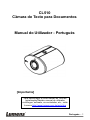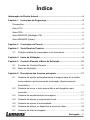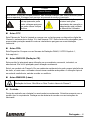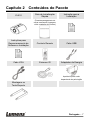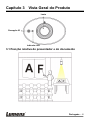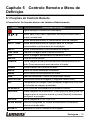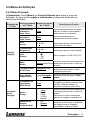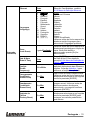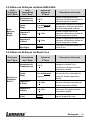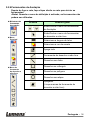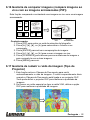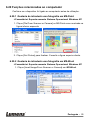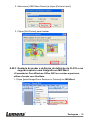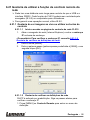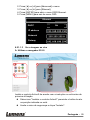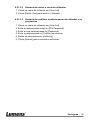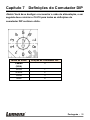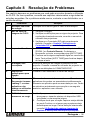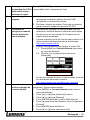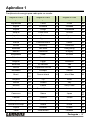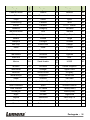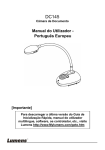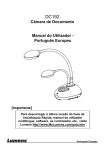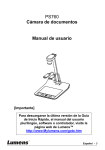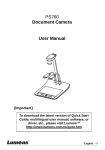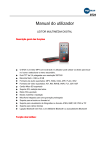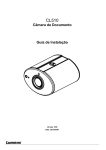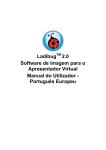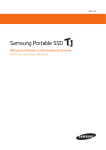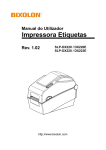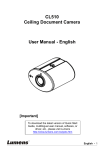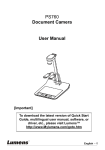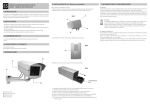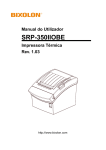Download Lumens CL510
Transcript
CL510 Câmara de Tecto para Documentos Manual do Utilizador - Portugués [Importante] Para descarregar a última versão do Guia de Inicialização Rápida, manual do utilizador multilingue, software, oe controlador, etc., visite Lumens http://www.lumens.com.tw/goto.htm Portugués - 1 Índice Informação de Direito Autoral .......................................................................... 4 Capítulo 1 Instruçõ es de Segurança ............................................................ 5 Precauções .................................................................................................. 5 Aviso FCC .................................................................................................... 6 Aviso FDA .................................................................................................... 6 Aviso EN55022 (Radiação CE) .................................................................... 6 Aviso EN60825 (Láser) ................................................................................ 6 Capítulo 2 Conteú dos do Pacote .................................................................. 7 Capítulo 3 Vista Geral do Produto ................................................................ 8 3.1 Posição relativa do presentador e do documento .............................. 8 Capítulo 4 Início da Utilização ....................................................................... 9 Capítulo 5 Controlo Remoto e Menu de Definição .................................... 10 5.1 Funções do Controlo Remoto .......................................................... 10 5.2 Menu de Definição............................................................................ 11 Capítulo 6 6.1 Descriçõ es das funçõ es principais .......................................... 17 Gostaria de ajustar automaticamente a imagem para ter a melhor luminosidade e performance de focalização (Aprimoramento Automático) ...................................................................................... 17 6.2 Gostaria de tornar o texto mais nítido e as fotografias mais coloridas ........................................................................................... 17 6.3 Gostaria de ampliar/reduzir as imagens ........................................... 17 6.4 Gostaria de ajustar o comprimento focal .......................................... 17 6.5 Gostaria de ajustar a luminosidade .................................................. 17 6.6 Gostaria de activar ou desactivar a marca do láser ......................... 18 6.7 Gostaria de fixar as imagens ............................................................ 18 Portugués - 2 6.8 Gostaria de capturar imagens .......................................................... 18 6.9 Gostaria de gravar os vídeos ........................................................... 19 6.10 Gostaria de ver as imagens capturadas/gravadas ........................... 19 6.11 Gostaria de excluir as imagens capturadas/gravadas ..................... 20 6.12 Gostaria de excluir as imagens guardadas automaticamente sempre que o dispositivo estiver desligado (Apagamento Automático) ...................................................................................... 20 6.13 Gostaria de utilizar a função MÁ SCARA e Foco. ............................. 20 6.14 Gostaria de ampliar uma parte da imagem (PAN) ........................... 21 6.15 Gostaria de reproduzir os slides (Presentação de Slide) ................. 21 6.16 Gostaria de comparar imagens (compara imagens ao vivo com as imagens armazenadas (PIP)) ...................................................... 22 6.17 Gostaria de reduzir o ruído da imagem (Tipo de Projector) ............. 22 6.18 Gostaria de definir o tempo para CL510 .......................................... 23 6.19 Gostaria de reassumir as definições predefinidas pela fábrica (Reajuste da Fábrica) ....................................................................... 24 6.20 Funções relacionadas ao computador ............................................. 25 6.21 Gostaria de utilizar a função de controlo remoto da rede ................ 28 Capítulo 7 Definiçõ es do Comutador DIP .................................................. 33 Capítulo 8 Resolução de Problemas .......................................................... 34 Apêndice 1 ....................................................................................................... 37 Portugués - 3 Informação de Direito Autoral Copyrights © Lumens Digital Optics Inc. Todos os direitos reservados. Lumens é uma marca comercial que está aser registada por Lumens Digital Optics Inc. Cópia, reprodução ou transmissão deste ficheiro não é permitido sem fornecimento de uma licença por Lumens Digital Optics Inc. a menos que a cópia deste ficheiro seja para fazer uma cópia de segurança apósa compra deste produto. Para manter a melhora do produto, Lumens Digital Optics Inc. reserva aqui o direito de fazer mudanças nas especificações do produto sem prévio aviso. A informação neste ficheiro está sujeita a mudanças sem prévio aviso. Para explicar ou descrever completamente como este produto deve ser utilizado, este manual pode se referir a nomes de outros produtos ou empresas, contudo sem a intenção de violação. Exoneração de garantias: Lumens Digital Optics Inc. não é responsável por qualquer erro ou omissão tecnológica ou editorial, e nem é responsável por qualquer acidente ou danos relacionados ao fornecimento deste ficheiro, e pela utilização ou operação deste produto. Portugués - 4 Capítulo 1 Instruçõ es de Segurança Siga sempre estas instruções de segurança ao definir e utilizar a Câmara de Tecto: 1. Utilize somente os acessórios recomendados. 2. Utilize o tipo de fonte de alimentação indicado na Câmara de Tecto. Se não certeza do tipo de alimentação disponível, consulte seu distribuidor ou empresa de eletricidade local para obter conselhos. 3. Sempre tome as seguintes precauções ao manejar a tomada. Falha ao fazer isso poderá resultar em faíscas ou incêndio. Certifique-se de que a tomada esteja livre de pó antes de inseri-la em um soquete. Certifique-se de que a tomada esteja inserida no soquete firmemente. 4. Não sobrecarregue as tomadas da parede, condutores de extensão ou placas de múltiplas tomadas porque isto pode causar incêndio ou choque eléctrico. 5. Não coloque a Câmara de Tecto em local onde o cabo possa ser pisado porque isto pode resultar em desfiamento ou dano do condutor ou da tomada. 6. Não bloqueie os slots e aberturas no compartimento da Câmara de Tecto. Elas proporcionam ventilação e previnem sobreaquecimento da Câmarade Tecto. Não coloque a Câmara de Tecto sobre superfícies macias de sofás, carpetes ou outros. 7. Nunca empurre nenhum tipo de objeto pelas aberturas do gabinete. Não permita que nenhum líquido seja derramado na Câmara de Tecto. 8. A menos que seja especificamente instruído neste Manual do Utilizador, não tente operar este produto por conta própria . Abertura ou remoção de tampas pode expor-lhe a voltagens perigosas e outros perigos. Entregue todo serviço ao pessoal de serviço licenciado. 9. Desligue a Câmara de Tecto durante trovoadas ou se ela não está a ser utilizada por um período de tempo extenso. Não coloque a Câmara de Tecto ou controlo remoto em cima de equipamento emissor de calor ou objectos aquecidos tal como carro, etc. 10. Desligue a Câmara de Tecto da tomada de parede e entregue todo serviço ao pessoal de serviço licenciado quando ocorrer as seguintes situações: Se o cabo de alimentação ou tomada estiver danificado ou desfiado. Se algum líquido derramou dentro dela ou a Câmara de Tecto foi exposta a chuva ou água. <Nota> Utilização do tipo de pilha incorrecto no controlo remoto pode resultar em quebra. Siga as instruçõ es do seu país sobre como dispor das pilhas usadas. Precauçõ es Aviso: Para reduzir o risco de incêndio ou choque eléctrico, não exponha este aparelho à chuva ou umidade. Se a Câmara de Tecto não está ser utilizada por um período de tempo extenso, desligue-a da tomada de energia. Portugués - 5 Cuidado Choque Eléctrico DOnão NOTremova OPEN a tampa. Não existe nenhuma parte Para reduzir o risco de choque eléctrico, interna reparável. Entregue todo serviço ao pessoal de serviço licenciado. Este símbolo indica que Este símbolo indica que este equipamento pode existem instruções conter voltagem perigosa importantes de operação e que pode causar choque manutenção esta unidade eléctrico. no Manual do Utilizador. Aviso FCC Esta Câmara de Tecto foi testada e cumpre com os limites para um dispositivo digital de Classe A, pertencente ao Artigo 15-J das Normas FCC. Estes limites são planejados para proporcionar proteção razoável contra a interferência perigosa em uma instalação comercial. Aviso FDA Este Dispositivo Cumpre com as Normas de Radiação DHHS, 21CFR Capítulo 1, Sub-capítulo J. Aviso EN55022 (Radiação CE) Este produto foi planejado para utilização em um ambiente comercial, industrial, ou educacional. Ele nõ foi planejado para utilização residencial. Este é um produto de Classe A. Em um ambiente residencial ele pode causar interferência de rádio, e neste caso o utilizador deverá tomar medidas adequadas. A utilização típica é em sala de conferência, sala de reunião ou auditório. Aviso EN60825 (Láser) Radiação de Láser: Não Mire no Raio Produto Láser de Classe 2 Cuidado Perigo de explosão se a bateria for recolocada incorretamente. Substitua somente com o mesmo tipo ou equivalente. Desfaça-se das bateria de acordo com as instruções do fabricante. Portugués - 6 Capítulo 2 Conteú dos do Pacote CL510 Guia de Inicialização Rápida (Para descarregamento de outras versões de linguagem, visite a website de Lumens) Instruções para Descarregamento de Software e Instalação Instrução para a Instalação Controlo Remoto Cabo USB Extensor IR Adaptador de Energia Cabo VGA Aparência pode variar dependendo do país/região Montagem no Tecto/Suporte Portugués - 7 Capítulo 3 Vista Geral do Produto Lente Recepção IR Indicador LED 3.1 Posição relativa do presentador e do documento Portugués - 8 Capítulo 4 Início da Utilização 1. Coloque um objeto a ser exibido sob a câmara. 2. Prima [POWER] no Controlo Remoto para ligar. 3. Prima no botão [AUTO TUNE] no Controlo Remoto para aprimorar a imagem. Você está pronto para ensinar/apresentar. Ao utilizar o Controlo Remoto, aponte ao sensor remoto no CL510, e prima no interruptor. Quando a energia estiver ligada, o indicador LED se acenderá em vermelho. Se o indicador não se acender, contacte o seu distribuidor. Portugués - 9 Capítulo 5 Definição Controlo Remoto e Menu de 5.1 Funçõ es do Controlo Remoto <Comentário> As funçõ es abaixo são listadas alfabeticamente. Nome Descriçõ es da Função Liga e desliga a Câmara de Documento. ,,, Mover para cima, baixo, esquerda, direita para seleccionar a função necessitada. AF Ajusta automaticamente o comprimento focal da imagem. AUTO TUNE Ajusta automaticamente a imagem para ter a melhor luminosidade e performance de focalização. BRT+/- Ajusta manualmente a luminosidade da imagem. CAPTURE Captura a imagem para a memória interna. DEL Exclui a imagem armazenada na memória interna. ENTER Funções Enter/Activar. FREEZE Fixa a imagem actual para permanecer temporariamente no ecrã. Prima novamente para cancelar a fixação. LASER Activar/Desactivar a marca do láser. MASK Entrar no modo Máscara/Focalizador. MENU Activ o menu de definição/sai do menu. PAN Habilitar/Desabilitar o modo de Ampliação Parcial. PHOTO/TEXT Selecciona modo de imagem (Fotografia/Texto/Cinza) PIP Comparação de imagem (para comparar imagens ao vivo com os ficheiros de imagem guardada). PLAYBACK Lê os ficheiros armazenados na memória interna. RECORD Grava imagens em movimento. Prima [Record] para gravar as imagens para a memória interna e prima [Record] novamente para parar a gravação. ROTATE Gira a imagem a 0°/90°/180°/270°. SLIDE SHOW Exibe as fotografias ou vídeos armazenados na memória interna em modo slide. ZOOM +/- Aumenta ou reduz o tamanho da imagem. Portugués - 10 5.2 Menu de Definição 5.2.1 Menu Principal: <Comentário> Prima [Menu] no Controlo Remoto para entrar o menu de definição; Os valores em negrito e sublinhados na seguinte tabela são os valores predefinidos. Itens Itens Secundários Valores de Ajuste Principais de de 2o Nível do 3o Nível o 1 Nível Aprimoramento Automático Enter (Auto Tune) Focalização Automática Enter (Auto Focus) Exibição (Display) Foco (Focus) 0~A~Máx Luminosidade (Brightness) 0~A~Máx Girar (Rotate) 1. 2. 3. 4. Modo (Mode) Fotografia/Texto (Photo/Text) Zoom Digital (Digital Zoom) Presentação de Diapositivas (Slide Show) Armazenamento (Storage) Atraso (Delay) Qualidade de Imagem (Image Quality) 0° 90° 180° 270° Descriçõ es da Função Ajusta automaticamente a imagem para ter a melhor luminosidade e performance de focalização. Ajusta automaticamente o comprimento focal da imagem. Utilize as teclas de flecha esquerda e direita para ajustar o comprimento focal sobre um objeto. Utilize as teclas de flecha esquerda e direita para ajustar a luminosidade. Gira a imagem a 0°/90°/180°/270°. Utilize as teclas de flecha esquerda e Normal/Slide/Filme direita para seleccionar o modo de imagem. Utilize as teclas de flecha esquerda e Fotografia/Texto/ direita para seleccionar o modo Cinza fotografia/texto/cinza. Utilize as teclas de flecha esquerda e Ligado/Desligado direita para ligar/desligar o zoom digital. Prima [ENTER] para exibir as fotografias ou vídeos armazenados Enter no disco USB (prioridade) ou memória interna em modo Slide. 1. 0.5 Seg Utilize as teclas de flecha esquerda e 2. 1 Seg direita para seleccionar o tempo de 3. 3 Seg atraso. 4. 5 Seg Seleccione o modo manual para 5. 10 Seg alternar as imagens manualmente. 6. Manual 1. 2. 3. Alto Normal Baixo Utilize as teclas de flecha esquerda e direita para seleccionar a qualidade da imagem para as imagens capturadas e vídeos gravados. Portugués - 11 Copiar Ao Disco USB (Copy To USB Disk) Excluitr Tudo (Delete All) Formatar (Format) Apagar Automaticamente (Auto Erase) Capturar (Capture) Sim/Não Prima [ENTER] para copiar imediatamente os dados da memória interna ao disco USB. Sim/Não Utilize as teclas de flecha esquerda e direita para seleccionar, prima [ENTER] para confirmar a exclusão de todas as imagens do disco USB (prioridade) ou da memória interna. Sim/Não Utilize as teclas de flecha esquerda e direita para seleccionar e em seguida prima [ENTER] para formatar o disco USB (prioridade) ou memória interna. Ligado/Desligado 1. 2. 3. Definição (Setting) Simples Filmagem contínua Desactivar 1. 1 hr 2. 2 hr 3. 4 hr Tempo da Captura 4. 8 hr (Capture Time) 5. 24 hr 6. 48 hr 7. 72 hr 1. 5 Seg 2. 10 Seg Intervalo da 3. 30 Seg Captura 4. 1 Min. (Capture Interval) 5. 2 Min. 6. 5 Min. Exposição Automática (Auto Exposure) Ligado/Desligado Balanço de Brancos (White Balance) Enter Tipo de Projector (Projector Type) DLP/LCD Utilize as teclas de flecha esquerda e direita para ligar/desligar a funçãio de apagamento automático. Quando “Ligado” for seleccionado, as imagens armazenadas serão excluídas automaticamente quando o dispositivo for desligado. Utilize as teclas de flecha esquerda e direita para seleccionar o modo de captura. (Simples/Contínua/Desactivar) Utilize as teclas de flecha esquerda e direita para seleccionar o tempo de captura. <Nota> Somente funciona quando o modo captura estiver definido ao [Continuous]. Utilize as teclas de flecha esquerda e direita para seleccionar o intervalo de captura. <Nota> Somente funciona quando o modo captura estiver definido ao [Continuous]. Independente do ambiente externo, a máquina ajustará a luminosidade para a condição ideal. Utilize as teclas de flecha esquerda e direita para seleccionar. Independente da luz ou cor externos, a máquina ajustará a cor para a condição ideal; Prima [ENTER] para activar. Utilize as teclas de flecha esquerda e direita para seleccionar o tipo de projector e para reduzir o ruído da imagem. Portugués - 12 Ethernet Linguagem (Language) Avançado (Advanced) Enter 1. 2. 3. 4. 5. 6. 7. 8. 9. 10. 11. 12. 13. 14. English 繁體中文 Deutsch Français Español Русский Nederlands Suomi Polski Italiano Português Svenska ČESKY 简体中文 Prima [ENTER] para exibir a janela Ethernet. Para detalhes, consulte 5.2.5 Menu de Definição Ethernet. Inglês Tradicional Chinesa Němec França Espanha Rússia Holandês Finlandês Polonês Italiano Português Suécia Checa Chinês Simplificado Utilize as teclas de flecha esquerda e direita na opção Linguagem para seleccionar a linguagem preferida. Utilize as teclas de flecha esquerda e direita para ligar/desligar a função de trava. Você pode definir a palavra-passe quando [On] for seleccionado. Trava (Lock Down) Ligado/Desligado Data & Hora (Date & Time) Enter Prima [ENTER] para exibir a janela da Data & Hora. Para detalhes, consulte 5.2.4 Menu de Definição da Data & Hora. 50Hz/60Hz Definir a freqüência de energia aplicável dependendo das diferentes regiões. Consulte Apêndice 1 para conhecer a freqüência aplicável. Freqü ência de Energia (Power Frequency) Carregamento Predefinido (Preset Load) Sim/Não Guardamento Predefinido (Preset Save) Sim/Não Reajuste de Fábrica (Factory Reset) Sim/Não Leia o valor do modo imagem actual. Utilize as teclas de flecha esquerda e direita para seleccionar e em seguida confirme premindo [ENTER]. Armazene o valor do modo de imagem actual. Utilize as teclas de flecha esquerda e direita para seleccionar e em seguida confirme premindo [ENTER]. Utilize as teclas de flecha esquerda e direita para seleccionar e em seguida confirme premindo [ENTER] para restaurar aos valores predefinidos pela fábrica. Portugués - 13 5.2.2 Menu de Definição do Modo MÁ SCARA Itens Principais o de 2 Nível Modo Máscara (Mask Mode) Itens Secundários o de 3 Nível Valores de Ajuste do o 4 Nível Descriçõ es da Função Transparência (Transparency) 0~4~6 Ajuste a transparência da máscara utilizando as teclas de flecha esquerda e direita. Passo (Step) Grande/Normal/ Pequeno Seleccione a distância do passo da máscara utilizando as teclas de flecha esquerda e direita. Tamanho V (V Size) 0~A~Máx Ajuste a altura vertical da máscara utilizando as teclas de flecha esquerda e direita. Tamanho H (H Size) 0~A~Máx Ajuste o comprimento vertical da máscara utilizando as teclas de flecha esquerda e direita. Foco (Spotlight) Activar Prima [ENTER] para entrar no modo Foco. 5.2.3 Menu de Definição do Modo Foco Itens Principais o de 2 Nível Modo Foco (Spotlight Mode) Itens Secundários o de 3 Nível Valores de Ajuste do o 4 Nível Descriçõ es da Função Transparência (Transparency) 0~4~6 Ajuste a transparência da margem no modo Foco utilizando as teclas de flecha esquerda e direita. Passo (Step) Grande/Normal/ Pequeno Seleccione a distância do passo da zona de foco utilizando as teclas de flecha esquerda e direita. Tamanho V (V Size) 0~A~Máx Ajuste a altura vertical da zona de foco utilizando as teclas de flecha esquerda e direita. Tamanho H (H Size) 0~A~Máx Ajuste a largura da zona de foco utilizando as teclas de flecha esquerda e direita. Ao Vivo (Live) Activar Prima [ENTER] para retornar para a imagem ao vivo. Portugués - 14 5.2.4 Menu de Definição da Data & Hora Itens Principais o de 2 Nível Itens Secundários o de 3 Nível Valores de Ajuste do o 4 Nível Descriçõ es da Função Ano (Year) 00~36 Prima [ENTER] para modificar os valores utilizando as teclas esquerda e direita. Mês (Month) 01~12 Prima [ENTER] para modificar os valores utilizando as teclas esquerda e direita. Data & Hora Data (Date & (Date) Time) 01~31 Prima [ENTER] para modificar os valores utilizando as teclas esquerda e direita. Hora (Hour) 00~23 Prima [ENTER] para modificar os valores utilizando as teclas esquerda e direita. Minuto (Minute) 00~59 Prima [ENTER] para modificar os valores utilizando as teclas esquerda e direita. 5.2.5 Menu de Definição Ethernet Itens Principais o de 2 Nível Itens Secundários o de 3 Nível Valores de Ajuste do o 4 Nível Descriçõ es da Função Dynamic Host Configuration Protocol (DHCP) Ligado/Desligado Activar/Desactivar DHCP utilizando as teclas de flecha esquerda e direita. Endereço IP (IP Address) 192.168.100.150 Prima [ENTER] para modificar os valores utilizando as teclas esquerda e direita. Máscara de Rede (Netmask) 255.255.255.0 Prima [ENTER] para modificar os valores utilizando as teclas esquerda e direita. Gateway 192.168.100.254 Prima [ENTER] para modificar os valores utilizando as teclas esquerda e direita. Ethernet Portugués - 15 5.2.6 Ferramentas de Anotação Depois de ligar o rato, faça clique direito no rato para iniciar as ferramentas. <Nota> Quando o menu de definição é activado, as ferramentas não podem ser utilizadas. Miniaturas das ferramentas de anotação Ícone / Menu Principal Descrição Exibe/Fecha o menu de ferramentas de Anotação Exibe/Fecha o menu de ferramentas de desenho a mão-livre Selecciona a largura da linha Selecciona a cor da caneta Apaga tudo Ferramenta de desenho a mão-livre Desenha uma linha Menu da ferramenta de desenho a mão-livre Desenha um retângulo Desenha um polígono Desenha uma elipse Apagador (Limpa marcas da ferramenta de desenho a mão-livre) Portugués - 16 Capítulo 6 principais Descriçõ es das funçõ es 6.1 Gostaria de ajustar automaticamente a imagem para ter a melhor luminosidade e performance de focalização (Aprimoramento Automático) 1. Prima [Auto tune] no Controlo Remoto para ajustar automaticamente. 6.2 Gostaria de tornar o texto mais nítido e as fotografias mais coloridas A predefinição de [Photo/Text] é Fotografia (Modo Fotografia), prima o botão [Photo/Text] no Controlo Remoto para mudar a definição. [Photo] (predefinido): Para visualização de fotografias ou texto com fotografias, para tornar as fotografias mais coloridas. [Text]: Para visualização de ficheiros de texto, para tornar os textos mais nítidos. [Gray]: Para visualização de fotografias em preto & branco que tornam a diferenciação da escala cinza distinta. 6.3 Gostaria de ampliar/reduzir as imagens 1. Prima [ZOOM +] no Controlo Remoto para ampliar as imagens. 2. Prima [ZOOM -] no Controlo Remoto para reduzir as imagens. 6.4 Gostaria de ajustar o comprimento focal 6.4.1 Focalização Automática 1. Prima [AF] no Controlo Remoto para ajustar automaticamente. 6.4.2 Focalização manual 1. Prima [MENU] no Controlo Remoto para entrar no menu de definição. 2. Prima [] ou [] para [Display] o menu. 3. Prima [] para [Focus]. 4. Prima [] ou [] para ajustar o comprimento focal. 5. Prima [MENU] para sair. 6.5 Gostaria de ajustar a luminosidade 1. Prima [BRT +] no Controlo Remoto para iluminar a visualização. 2. Prima [BRT -] no Controlo Remoto para escurecer a visualização. Portugués - 17 6.6 Gostaria de activar ou desactivar a marca do láser 1. Prima [LASER] no Controlo Remoto para activar/desactivar a marca do láser. 6.7 Gostaria de fixar as imagens 1. Prima [FREEZE] no Controlo Remoto para fixar a imagem actual no ecrã. 6.8 Gostaria de capturar imagens 6.8.1 Captura e guardamento de imagens 1. Prima [CAPTURE] no Controlo Remoto para capturar e guardar as imagens. Você não pode capturar imagens quando o modo capturar estiver definido para [Disable]. Se estiver definido para [Continuous], você pode capturar as imagens continuamente. Prima [CAPTURE] para iniciar a captura continuamente, ou prima [CAPTURE] novamente para sair. Para mudar a qualidade das imagens capturadas, consulte o 6.8.2 Definição da qualidade das imagens capturadas. Para mudar as definiçõ es das imagens capturadas, consulte 6.8.3 Definiçõ es da captura contínua. 6.8.2 Definição da qualidade das imagens capturadas 1. Prima [MENU] no Controlo Remoto para entrar no menu de definição. 2. Prima [] ou [] para [Storage] o menu. 3. Prima [] para encontrar [Image Quality]. 4. Prima [] ou [] para seleccionar entre [High/Normal/Low]. 5. Prima [MENU] para sair. 6.8.3 Definição da captura contínua 1. Prima [MENU] no Controlo Remoto para entrar no menu de definição. 2. Prima [] ou [] para [Setting] o menu. 3. Prima [] para encontrar [Capture]. 4. Prima [] ou [] para seleccionar [Continuous]. 5. Prima [] para [Capture Mode]. 6. Prima [] ou [] para seleccionar [Photo]. Portugués - 18 7. Prima [] para encontrar [Capture Time]; Prima [] ou [] para seleccionar o tempo de captura. 8. Prima [] para encontrar [Capture Interval]; Prima [] ou [] para seleccionar o tempo de intervalo. 9. Prima [MENU] para sair. 6.9 Gostaria de gravar os vídeos 6.9.1 Gravação de imagens em movimento <Nota> Você pode não ser capaz de capturar ou gravar as imagens quando o modo [Capture] estiver definido ao [Disable]. 1. Prima [RECORD] no Controlo Remoto para iniciar a gravação de vídeos. 2. Prima [RECORD] novamente para parar a gravação. 6.9.2 Definição da qualidade da imagem 1. Prima [MENU] no Controlo Remoto para entrar no menu de definição. 2. Prima [] ou [] para [Storage] o menu. 3. Prima [] para encontrar [Image Quality]. 4. Prima [] ou [] para seleccionar entre [High/Normal/Low]. 5. Prima [MENU] para sair. 6.9.3 Reprodução de vídeos Para a reprodução de vídeos, consulte 6.10 Gostaria de ver as imagens capturadas/gravadas. 6.10 Gostaria de ver as imagens capturadas/gravadas 1. Prima [PLAYBACK] no Controlo Remoto para mostrar as miniaturas de todos os ficheiros armazenados. 2. Prima [] ou [] ou [] ou [] para seleccionar a miniatura que deseja navegar. 3. Prima [ENTER] para a visualização em ecrã inteiro da imagem. 4. Prima [] ou [] para seleccionar diferentes ficheiros de vídeo. 5. Prima [MENU] para sair. Portugués - 19 6.11 Gostaria de excluir as imagens capturadas/gravadas 1. Prima [PLAYBACK] no Controlo Remoto. 2. Prima [], [], [], ou [] para seleccionar o ficheiro que deseja excluir. 3. Prima [DEL] para exibir uma janela [Delete File]. 4. Prima [] ou [] para seleccionar [Yes] (A predefinição é Não). 5. Prima [ENTER] para excluir o ficheiro seleccionado. 6. Prima [MENU] para sair. 6.12 Gostaria de excluir as imagens guardadas automaticamente sempre que o dispositivo estiver desligado (Apagamento Automático) 1. Prima [MENU] no Controlo Remoto para entrar no menu de definição. 2. Prima [] ou [] para [Storage] o menu. 3. Prima [] ou [] para [Auto Erase]. 4. Prima [] ou [] para seleccionar [On]. 5. Prima [MENU] para sair. <Comentário> Todas as fotografias capturadas serão excluídas automaticamente quando o dispositivo for desligado. 6.13 Gostaria de utilizar a função MÁ SCARA e Foco. 6.13.1 Gostaria de utilizar o modo MÁ SCARA e Foco. Utilize o Controlo Remoto: 1. Prima [MASK] para entrar no modo Máscara, e prima [], [], [], ou [] para mover a posição da máscara. 2. Prima [MASK] novamente para entrar no modo Foco, e prima [], [], [], ou [] para mover a posição da zona. 3. Prima [MASK] novamente para sair e retornar para o ecrã da imagem ao vivo. Imagem ao vivo Modo Máscara Modo foco Portugués - 20 6.13.2 Gostaria de definir o tamanho da função Máscara/Foco No modo Máscara/Foco, utilize o controlo remoto: 1. Prima [MENU] para entrar no menu OSD da imagem. 2. Prima [] ou [] para seleccionar o item a ser modificado [Transparency/Step/V Size/H Size]. (Para detalhes, consulte 5.2 Menu de Definição.) 3. Prima [] ou [] para executar a modificação. 4. Prima [MENU] para sair do menu OSD da imagem e para retornar ao modo Máscara. 6.14 Gostaria de ampliar uma parte da imagem (PAN) Utilize o Controlo Remoto: 1. Prima [PAN] para entrar no modo Ampliação Parcial. 2. Prima [], [], [], ou [] para mover e ver as imagens parcialmente ampliadas. 3. Prima [PAN] para sair do modo Ampliação Parcial. 6.15 Gostaria de reproduzir os slides (Presentação de Slide) 6.15.1 Definição do tempo de atraso 1. Prima [MENU] no Controlo Remoto para entrar no menu de definição. 2. Prima [] ou [] para [Storage] o menu. 3. Prima [] para encontrar [Delay]. 4. Prima [] ou [] para seleccionar o tempo de atraso entre [0.5 Sec/1 Sec/3 Sec/5 Sec/10 Sec/Manual]. 5. Prima [MENU] para sair. 6.15.2 Activar/Parar a presentação de slide <Nota> Limite Superior: O tamanho máximo de fotografia simples é 7 MB. 1. Prima [SLIDE SHOW] no Controlo Remoto para iniciar a reprodução. 2. Prima [ENTER] para pausar a reprodução. 3. Prima [ENTER] novamente para continuar a reprodução. 4. Prima [SLIDE SHOW] novamente para parar a reprodução. Portugués - 21 6.16 Gostaria de comparar imagens (compara imagens ao vivo com as imagens armazenadas (PIP)) Esta função comparará e contrastará uma imagem ao vivo com uma imagem armazenada. C1 C2 C3 C4 C5 C6 C7 Imagem ao Imagem vivo armazenada Controlo remoto: 1. Prima [PIP] para entrar no ecrã de selecção de fotografia. 2. Prima [], [], [], ou [] para seleccionar o ficheiro a ser comparado. 3. Prima [ENTER] para activar a comparação de imagem. 4. Prima [], [], [], ou [] para mover a imagem ao vivo. 5. Prima [PLAYBACK] para retornar para as miniaturas de imagem e para compará-la com outras imagens. 6. Prima [MENU] para sair. 6.17 Gostaria de reduzir o ruído da imagem (Tipo de Projector) 1. Esta função activa a Câmara de Documento para omitir automaticamente o ruído da imagem. O ruído é especialmente óbvio quando a Câmara de Documento está ligada a um projector DLP. Você pode definir o projector DLP para melhorar a qualidade da imagem. 2. Se houver um ruído especial ao ligar a saída VGA, defina a opção DLP para melhorar a qualidade da imagem. Portugués - 22 2.1. Prima [MENU] no Controlo Remoto para entrar no menu de definição. 2.2. Prima [] ou [] para [Setting] o menu. 2.3. Prima [] para entrar [Projector Type]. 2.4. Prima [] ou [] para seleccionar [LCD/DLP]. 2.5. Prima [MENU] para sair. 6.18 Gostaria de definir o tempo para CL510 6.18.1 Controlo remoto 1. Prima [MENU] no Controlo Remoto para entrar o menu de definição. (Consulte 5.2.4 Menu de Definição da Data & Hora do 5.2 Menu de Definição.) 2. Prima [] ou [] para seleccionar menu [Advanced]. 3. Prima [] para [Date & Time]. 4. Prima [ENTER] para abrir o menu OSD da data & hora. 5. Prima [] ou [] no item a ser definido. [Year/Month/Day/Hour/Minute] 6. Prima [] ou [] para modificar o valor. 7. Prima [] ou [] para mover ao item seguinte. 8. Prima [MENU] para sair do item que foi definido. 9. Repita os passos 5 a 9 até haver completado as modificações. 10. Prima [MENU] para sair do menu OSD. Portugués - 23 6.18.2 Para utilizar o controlo remoto <Comentário> Para maiores informações sobre a página e login da website, consulte 6.21.1 Gostaria de ver imagens ao vivo ou utilizar as teclas de controlo. 1 3 2 4 5 1. Clique [System setting]. 2. Clique [Date config]. 3. Defina a data e hora. <Comentário> Definir Manualmente: Definir a data e a hora manualmente. Sincronizar com a Hora do Computador: Sincronizar a hora com o PC. Sincronizar com o Servidor SNTP : Sincronizar hora com Servidor SNTP. 4. Seleccionar o formato da data. 5. Clique [Submit] para concordar e submeter. 6.19 Gostaria de reassumir as definiçõ es predefinidas pela fábrica (Reajuste da Fábrica) 1. Prima [MENU] no controlo remoto ou painel de controlo para entrar o menu de definição. 2. Prima [] ou [] para seleccionar menu [Advanced]. 3. Prima [] para seleccionar [Factory Reset]. 4. Prima [] ou [] para seleccionar [Yes]. 5. Prima [ENTER] para activar. Portugués - 24 6.20 Funçõ es relacionadas ao computador Confirme se o dispositivo foi ligado ao computador antes da utilização. 6.20.1 Gostaria de introduzir uma fotografia em MS-Paint <Comentário> Suporta somente Sistema Operacional Windows XP. 1. Clique [File/From Scanner or Camera] no MS-Paint como mostrado na figura inferior esquerda. 2. Clique [Get Picture] para finalizar. Consulte a figura superior direita. 6.20.2 Gostaria de introduzir uma fotografia em MS-Word <Comentário> Suporta somente Sistema Operacional Windows XP. 1. Clique [Insert/Image/From Scanner or Camera] em MS-Word. Portugués - 25 2. Seleccione [USB Video Device] e clique [Custom Insert]. USB Video Device 3. Clique [Get Picture] para finalizar. 6.20.3 Gostaria de mudar a definição da definição do CL510 e em seguida capturar uma fotografia em MS-Word <Comentário> Para Windows Office 2003 ou versõ es superiores, utilize a função com OneNote. 1. Clique [Insert/Image/From Scanner or Camera] em MS-Word. Portugués - 26 2. Seleccione [Lumens Document Camera] e clique [Custom Insert]. Lumens Document Camera 3. Uma janela a mostrar uma imagem ao vivo (veja abaixo) será exibida. 4. Prima [Capture] para capturar imagens em MS-Word. 5. Prima [Cancel] para sair. 6.20.4 Gostaria de definir o CL510 como uma Câmara de PC <Comentário> Para Windows XP, defina pelo nome do sistema (dispositivo de vídeo USB). Abra [My Computer] e clique [Lumens Document Camera] para abrir uma imagem ao vivo. Lumens Document Portugués - 27 6.21 Gostaria de utilizar a função de controlo remoto da rede Rede tem uma distância mais longa para controlo do que o USB e a interface RS232. Cada função de CL510 poderia ser controlada pelo navegador (IE 8.0) no computador para utilizadores. Para garantir uma operação normal, utilize IE 8.0. 6.21.1 Gostaria de ver imagens ao vivo ou utilizar as teclas de controlo 6.21.1.1 Inicie a sessão na página de controlo da rede CL510 1. Abra o navegador de web (Internet Explorer) e entre o endereço IP na barra de endereço <Comentário> Para verificar o endereço IP, consulte 6.21.1.2 Gostaria de verificar as definiçõ es da rede. 2. 3. Entre a conta [admin]. Entre a palavra-passe (palavra-passe predefinida é [9999]), e em seguida clique [OK]. 6.21.1.2 Gostaria de verificar as definiçõ es da rede DHCP é activado por predefinição. Siga os passos abaixo para verificar o endereço IP. 1. Prima [MENU] no Controlo Remoto para entrar no menu de definição. Portugués - 28 2. Prima [] ou [] para [Advanced] o menu 3. Prima [] ou [] para [Ethernet]. 4. Prima [ENTER] para abrir o menu OSD Ethernet. 5. Prima [MENU] para sair do menu OSD. Ethernet ON DHCP IP address Netmask Getway 6.21.1.3 Ver a imagem ao vivo A. Utilizar o navegador IE 8.0 2 1 3 Instale o controlo ActiveX de acordo com a instrução no ecrã antes da primeira utilização. Seleccione "Instalar o controlo ActiveX" premindo o botão do rato na posição indicada no ecrã. Aceite o aviso de segurança e clique "Instalar". Portugués - 29 Para aviso sobre a instalação de software, clique "Continuar Instalação" três vezes. A instalação está completada. 1. Ver a imagem ao vivo. 2. O método de controlo das teclas de controlo é o mesmo do controlo remoto. O botão ficará acinzentado e desactivado para utilizadores cuja permissão é somente de visualização. 3. Mude o tamanho da imagem ao vivo. <Comentário> Para maiores informaçõ es sobre as permissõ es do utilizador, consulte 6.21.2 Gostaria de adicionar ou modificar a conta do utilizador. B. Utilização de VLC <Comentário> Recomenda-se de descarregar o software VLC e de ve-lo quando o nú mero de utilizadores for maior do que quatro. Além disso, todos os utilizadores devem estar no mesmo domínio. VLC é fornecido somente para a visualização, nenhuma tecla de controlo está disponível. 1. Activar reproductor VLC. 2. Seleccionar "Mídia → Activar transmissão da rede". 3. Entrar "rtsp://A:B@IP:8557/h264" em "Entrar um URL de Rede" na Página "Rede". A: Nome da Conta B: Palavra-passe IP: Para o endereço IP da Câmara de Documento, consulte 6.21.1.2 Gostaria de verificar as definiçõ es da rede para saber do método de verificação do endereço IP 4. Prima"Reproduzir" para pré-visualização. Portugués - 30 6.21.2 Gostaria de adicionar ou modificar a conta do utilizador <Comentário> Referência para Permissõ es do Utilizador Tipo de Utilizador Aplicativos Gerenciamento da conta Funções de operação Ver imagens Limite no número de contas 6.21.2.1 1. 2. 3. 4. 5. 6. 7. Admin IE Operador IE Visualizador IE ou VLC Y N N Y Y N Y Y Y 1 3 5 Gostaria de adicionar conta do utilizador Clique [User config]. Clique [Account management]. Entre o nome do usuário no [User Name]. Entre a nova palavra-passe no [Password]. Entre a palavra-passe no [Confirm] novamente. Defina as permissões em [Authority]. Clique [Submit] para concordar e submeter. Portugués - 31 6.21.2.2 Gostaria de excluir a conta do utilizador 1. Clique no nome do utilizador em [User List]. 2. Clique [Delete User] para excluir o utilizador. 6.21.2.3 1. 2. 3. 4. 5. 6. Gostaria de modificar a palavra-passe do utilizador e as permissõ es Clique no nome do utilizador em [User List]. Entre a palavra-passe antiga no [Old Password]. Entre a nova palavra-passe no [Password]. Entre a palavra-passe no [Confirm] novamente. Defina as permissões em [Authority]. Clique [Submit] para concordar e submeter. Portugués - 32 Capítulo 7 Definiçõ es do Comutador DIP <Nota> Você deve desligar e reconectar o cabo de alimentação, e em seguida deve reiniciar o CL510 para todas as definiçõ es do comutador DIP surtirem efeito. Modo de Saída Posição do Comutador DIP Padrão (XGA) SXGA WXGA UXGA 1080P 0 1 2 3 4 Portugués - 33 Capítulo 8 Resolução de Problemas Sre capítulo descreve os problemas que você pode encontrar durante a utilização do CL510. Se tiver questões, consulte aos capítulos relacionados e siga todas as soluções sugeridas. Se o problema ainda ocorre, contacte o seu distribuidor ou o centro de serviço. Não. Problemas Soluçõ es 1. Arranque sem sinal de energia Certifique-se de haver ligado o cabo de alimentação. 2. Não há saída de imagem do CL510 1. Verifique a energia. 2. Verifique as definições para a origem do projector. Para a selecção da entrada correcta, consulte o manual do utilizador dos projectores. 3. Verifique se o Comutador DIP está correctamente definido. Consulte o Capítulo 7 Definiçõ es do Comutador DIP para as definiçõe relacionadas. 3. Impossível focalizar 1. O documento provavelmente está muito próximo. Prima [ZOOM -] no Controlo Remoto. Ou distancie o documento e a lente, em seguida prima [AUTO TUNE]. 2. Confirme se há alguma impressão digital ou mancha na lente. Tente utilizar [AUTO TUNE] para focalizar depois de limpar a lente. 4. A imagem está incompleta Verifique a definição de Imagem Automática do seu projector. Consulte o manual do utilizador do projector ou verifique as definições do COMUTADOR DIP. 5. Esqueçeu a palavra-passe para ligação Contacte o seu distribuidor ou centro de serviço. 6. Câmara para Documento Lumens , Ladibug™ e outros aplicativos não podem ser utilizados simultâneamente Câmara de documento Lumens, Lumens™ e outros aplicativos não podem ser executados simultâneamente. Somente um aplicativo pode ser executado por vez. Feche os aplicativos actualmente em execução e em seguida execute o aplicativo a ser utilizado. 7. CL510 falha ao armazenar ou reagir 1. 2. Verifique para ver se os dados armazenados alcançaram o tamanho máximo do dispositivo USB (prioridade) ou da memória interna. Certifique-se de que a função Capturar esteja definida ao modo Contínuo ou o tempo para a captura esteja definida para ser longa. Para a definição relacionada, consulte 6.8 Gostaria de capturar imagens do Capítulo 6 Descriçõ es das funçõ es principais. Portugués - 34 8. As imagens Prima [AUTO TUNE] para ajustar automaticamente para a produzidas do CL510 luminosidade ideal e comprimento focal. estão muito claras, escuras ou vagas 9. Impossível gravar imagens 10. Os passos de operação no manual não são aplicáveis para a máquina 1. Verifique para ver se os dados armazenados alcançaram o tamanho máximo do disco USB (prioridade) ou da memória interna. 2. Confirme o ângulo de rotação. Pode não ser possível gravar quando a imagem for girada a 90°/270°. 1 2 Os passos de operação no manual podem não ser aplicáveis à máquina devido a melhorias nas funções. Verifique para ver se a versão do Firmware da sua máquina está actualizada. Vá para a website oficial de Lumens para verificar se a última versão está disponível para a actualização. http://www.lumens.com.tw A seguir etão os passos para verificar a versão FW: 2.1 Prima [MENU] no Controlo Remoto para entrar no menu de definição. 2.2 Prima [] ou [] para seleccionar menu [Advanced]. Master: PVC039 Slave: PVD035 Se não tem certeza se esta é a última versão, consulte seu distribuidor para obter conselho. http://www.lumens.com.tw/en/Request_form.php 11. Impossível iniciar a sessão na página de controlo da rede Se DHCP está activado, o endereço IP pode não estar actualizado. Siga os passos abaixo: 1 Prima [MENU] no Controlo Remoto para entrar no menu de definição. 2 Prima [] ou [] para [Advanced] o menu. 3 Prima [] ou [] para [Ethernet]. 4 Prima [ENTER] para abrir o menu OSD Ethernet. 5 Prima [] para encontrar [Dynamic Host Configuration Protocol]. 6 Prima [ENTER] para modificá-lo. 7 Prima [] ou [] para seleccionar [On]. Portugués - 35 8 9 Prima [MENU] para sair do menu OSD Ethernet. Repita os passos 3 ~ 4 e verifique o endereço IP. 12. A imagem produzida Consulte o Apêndice 1 no manual para confirmar a não está nítida e está freqüência de energia aplicável, e reajuste-o de acordo ondulada com a instrução no 5.2 Menu de Definição. 13. A imagem ao vivo 1. Instale o controlo ActiveX de acordo com as não aparece depois instruções no ecrã. de iniciar a sessão na 2. Confirme se o navegador que está a utilizar é o IE 8.0. website Portugués - 36 Apêndice 1 Freqüência de energia para cada país no mundo. Freqüência Freqüência Região ou País Inglês Afghanistan Algeria 50 Guam 60 60 Grenada 50 Congo 50 Guatemala 60 50 Costa Rica 60 Guinea 50 Argentina 50 Cuba 60 Gayana 50 Australia 50 Cyprus 50 Haiti 60 Austria 50 Czechoslovakia 50 Hawaii 60 Azores 50 Dahomey 50 Honduras 60 Bahamas 60 Den mark 50 Hong Kong 50 Bahrain 60 Dominican 60 Hungary 50 Bangladesh 50 Dubai 50 Ice land 50 Babados 50 Ecuador 60 India 50 Belgium 50 Egypt 50 Indonesin 50 Bermuda 60 El Salvador 60 Iran 50 Bolivia 50 Equatorial Guinea 50 Iraq 50 Botswana 50 Ethiopia 50 Ireland 50 Brazil 50 60 Faeroe Island 50 Isle of Man 50 Bulgaria 50 Fiji 50 Israel 50 Burma 50 Finland 50 Italy 50 Burundi 50 France 50 Ivory Coast 50 Cambodia 50 French Guiana 50 Jamaica 50 Cameroon 50 Gabon 50 Japan 50 60 Canada 60 Gambia 50 Jordan 50 CanaryIsland 50 Germany 50 Kenya 50 Central Africa Rep. 50 Ghana 50 Korea 60 Ceylon 50 Gibraltar 50 Kuwait 50 Chad 50 Great Britain 50 Lebanon 50 Região ou País Inglês Frequency Região ou País Inglês 50 China 50 Colombia Angola 50 Antiqua Portugués - 37 50 Greece Região ou País Inglês Freqüência Região ou País Inglês Frequency Channel Island Freqüência Região ou País Inglês 50 Lesotho 50 Chile 50 Greenland 50 Liberia 60 Libya 50 Oman 50 Syria 50 Luxembourg 50 Pakistan 50 Tahiti 60 Macao 50 Panama 60 R.O.C. Taiwan 60 Madeiral 50 Paraguay 50 Tanzania 50 Majokca Island 50 Peru 60 Thailand 50 Malagasy 50 Philippines 60 Togo Rep.of 50 Malawi 50 Poland 50 Tonga 50 Malaysia 50 Portugal 〞 Trinidad 60 Mali Rep. 50 Puerto Rico 60 Tobago 60 Malta 50 Qatar 50 Tunisia 50 Martinique 50 Rhodesia 50 Turkey 50 Mauritania 50 Romania 50 Uganda 50 Mauritius 50 Rwanda 50 USA. 60 Mexico 60 Saudi Arabia 50 60 USSR 50 Monaco 50 Scotland 50 United Kingdom 50 Montserrat 60 Senegal 50 Upper Volta 50 Morocco 50 Sierra Leone 50 Uruguay 50 Mozambique 50 Singapore 50 Venezuela 60 Nepal 50 Somalia 50 Viet-Nam 50 Netherlands 50 South Africa Rep. 50 Virgin Island 60 New Caledonia 50 Spain 50 Western Samoa 50 New Zealand 50 Sri Lanka 50 Yeman(Aden) 50 Nicaragua 60 Sudan 50 Yemen(Arab) 50 Niger 50 Surinam 60 Yugoslavia 50 Nigeria 50 Swaziland 50 Zaire Rep. of 50 Norway 50 Sweden 50 Zambia 50 Okinawa 60 Switzerland 50 Portugués - 38